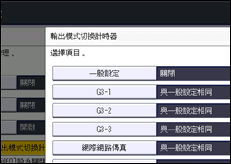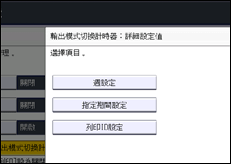您可以指定已接收的文件是否要列印、等待列印、自動轉傳至已登記的接收者,或在特定期間儲存於硬碟上。
若要使用這項功能,請在[計時器:詳細設定值]中指定切換輸出模式的期間,然後在啟用輸出模式切換計時器功能時,於[輸出模式]中指定輸出模式。您可以針對各種通訊模式,指定[一般設定]的[計時器:詳細設定值]。
計時器:詳細設定值
週設定
您可以登記一週每一天的切換時間。一週每一天可指定最多5個切換時間。關於登記週設定方法的詳細資訊,請參閱週設定。
例如,您可以設定機器,列印星期一8:00到19:59間接收到的傳真文件,並將星期一20:00以後接收到的文件儲存於硬碟。
指定期間設定
您可以登記特定期間的切換時間。最多可指定3個期間。關於登記指定期間設定方法的詳細資訊,請參閱指定期間設定。
例如,您可以設定機器轉傳4月29日8:00到5月5日19:59間接收到的傳真文件,並列印5月5日20:00以後收到的文件。
列印ID設定
您可以登記列印識別碼。如果[輸出模式切換計時器]中的[需要ID列印]設定為開啟,則接收的文件會儲存於記憶體中,不會自動列印。若要列印文件,請輸入[列印ID設定]中指定的識別碼。可針對[一般設定]或各線路指定識別碼。
您無法登記重複的識別碼。
輸入了列印識別碼時,會與[列印ID設定]中已登記的識別碼進行比對。如果找到相符的項目,就會列印其識別碼已指定的文件。
在[輸出模式切換計時器]畫面中選擇[與一般設定相同],會設定與[輸出模式切換計時器]的[一般設定]所登記相同的識別碼。
輸出模式
針對[週設定]或[指定期間設定]中所登記的期間,指定接收傳真文件的輸出模式。
未設定
列印
等待列印
需要ID列印
自動轉傳
儲存
如果選擇了[等待列印]或[需要ID列印],則所有接收到的文件會儲存於記憶體中,且不會自動列印。
若要在選擇了[等待列印]時列印文件,請按下[接收檔案設定]中的[列印等待列印檔案]。您可以從各種傳入通訊模式列印文件。
若要在選擇了[需要ID列印]時列印文件,請按下[傳送接收狀態/列印]中的[列印需要ID列印檔案]。您可以從各種傳入通訊模式列印文件。關於詳細資訊,請參閱列印需要ID列印檔案。